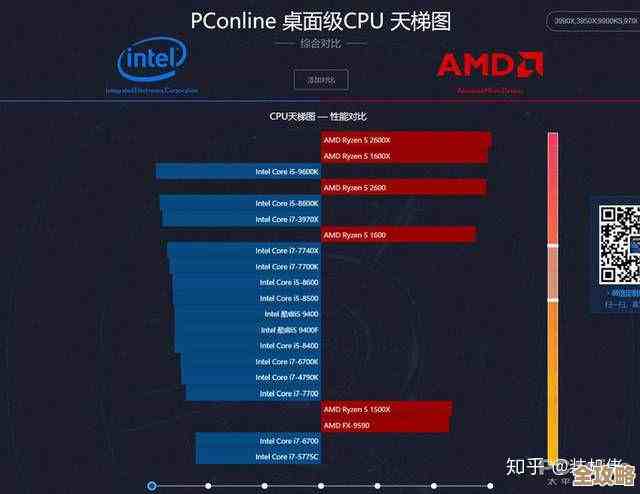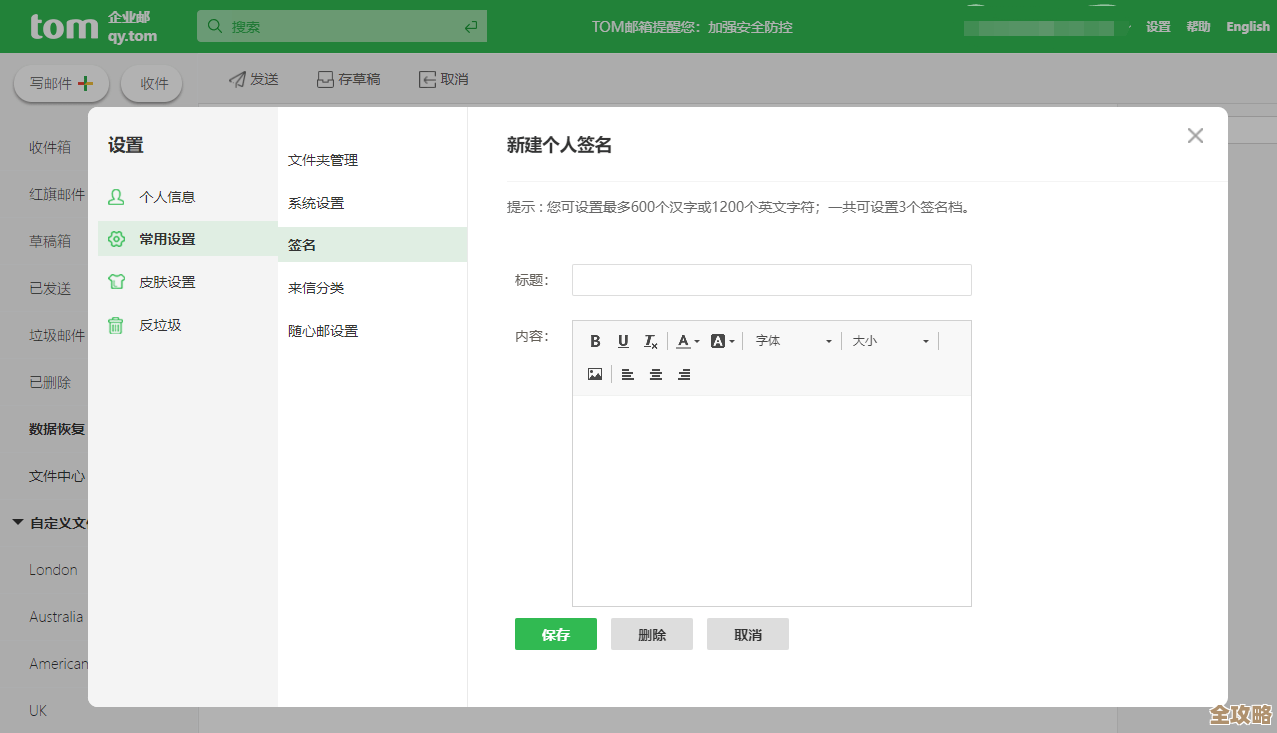电脑与手机浏览器缓存清理方法全攻略,保障隐私安全
- 问答
- 2025-11-15 12:20:15
- 1
清理浏览器缓存不仅仅是给设备“腾地方”,更是保护我们个人隐私安全的重要一环,缓存就像浏览器记下的“小笔记”,记录了你的登录状态、浏览过的网页图片和文件,让你下次访问时速度更快,但这些东西积累多了,不仅会拖慢浏览器速度,还可能被他人利用,窥探到你的浏览习惯甚至账号信息,下面这份攻略将手把手教你如何清理主流设备的浏览器缓存,让你的网上冲浪更清爽、更安全。
为什么要清理缓存?不只是为了提速
根据电子前哨基金会等隐私倡导机构发布的指南,浏览器缓存、Cookie等数据可能包含大量个人信息,定期清理它们主要有三大好处:
- 释放空间: 缓存文件会占用电脑硬盘或手机存储空间,清理后能为系统运行提速。
- 保护隐私: 清除Cookie和浏览历史,可以防止他人在使用你设备时看到你去过哪些网站,也能让一些网站无法追踪你的长期行为,这在共用电脑或手机时尤其重要。
- 解决网页显示问题: 有时网页显示不正常、排版错乱,很可能是因为缓存的旧文件与新版本网站冲突,清理缓存后刷新页面,往往能立刻解决问题。
电脑端浏览器清理方法(以Windows和macOS系统为例)
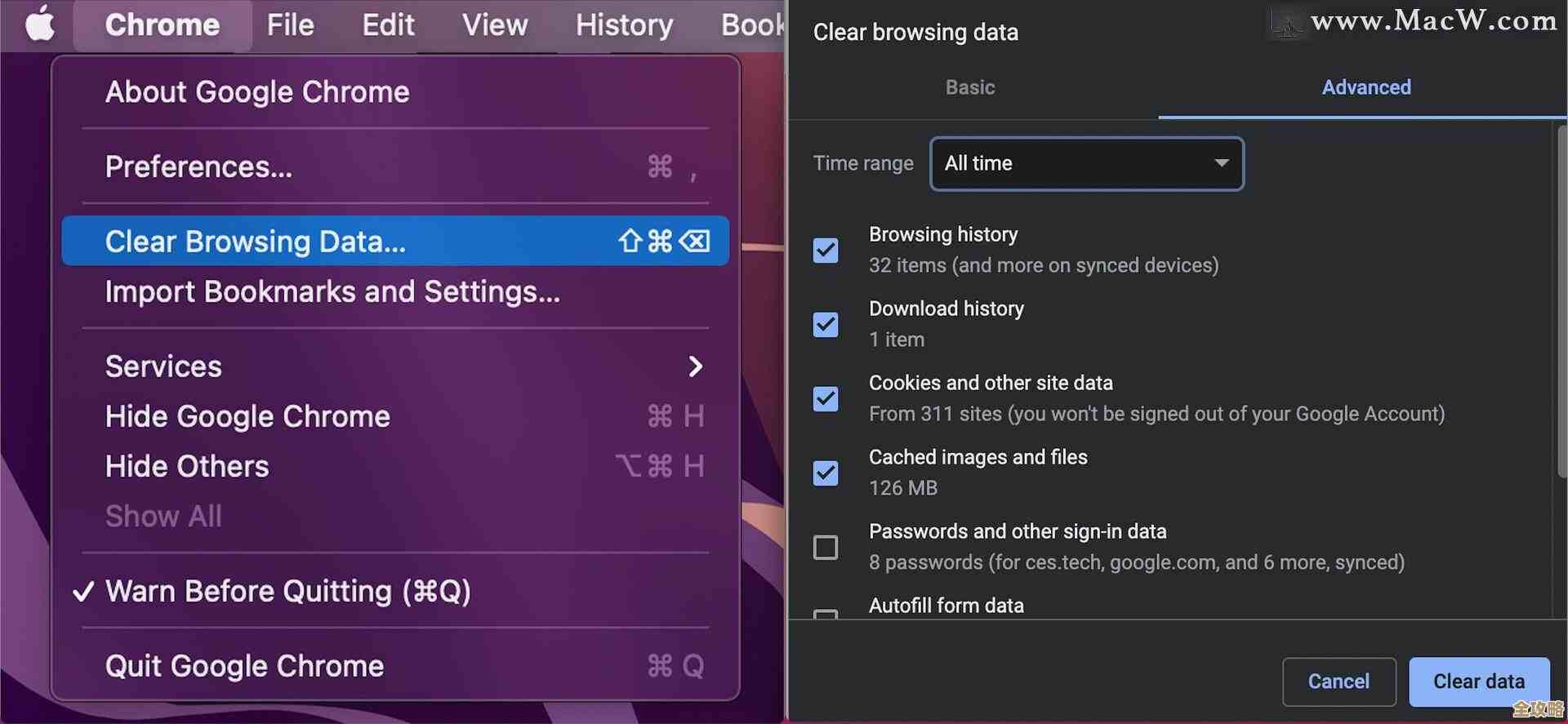
绝大多数浏览器都提供了快速清除浏览数据的功能,操作逻辑相似。
通用快捷方法(几乎适用于所有浏览器):
在大多数浏览器(如Chrome、Edge、Firefox)中,你都可以直接使用键盘快捷键 Ctrl + Shift + Delete(Windows系统)或 Command + Shift + Delete(macOS系统)来快速打开“清除浏览数据”的窗口,这是最省事的第一步。
谷歌Chrome浏览器
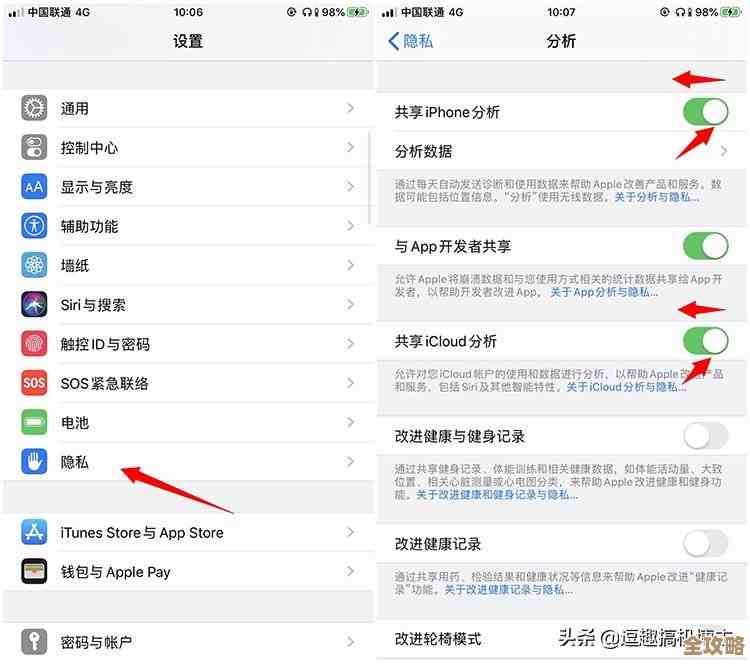
- 点击浏览器右上角的三个点(自定义及控制Google Chrome)。
- 在下拉菜单中选择“更多工具”,然后点击“清除浏览数据”。
- 在弹出的窗口中,你可以选择时间范围,如果想彻底清理,就选择“时间不限”。
- 重点选择“缓存的图片和文件”以及“Cookie及其他网站数据”,如果你希望同时清除浏览历史记录和表单填写记录,也可以一并勾选。
- 点击“清除数据”即可。
微软Edge浏览器
- 点击右上角的三个点(设置及其他)。
- 选择“设置”,然后进入“隐私、搜索和服务”选项卡。
- 在“清除浏览数据”部分,点击“选择要清除的内容”。
- 同样地,选择时间范围,并勾选“缓存的图像和文件”、“Cookie和网站数据”等选项。
- 最后点击“立即清除”。
苹果Safari浏览器(macOS系统)
- 打开Safari浏览器,点击屏幕左上角的“Safari浏览器”菜单。
- 选择“偏好设置”,然后进入“隐私”选项卡。
- 你可以直接点击“管理网站数据...”来查看并移除特定网站的Cookie和数据,或者直接点击“移除所有网站数据”进行一键清理。
- 如果要清理历史记录,则需要点击“历史记录”菜单,然后选择“清除历史记录...”,并选择清理的时间范围。
手机端浏览器清理方法(以iOS和Android系统为例)

iPhone手机上的Safari浏览器
- 打开手机的“设置”应用,向下滑动找到并点击“Safari浏览器”。
- 继续向下滑动,点击“清除历史记录与网站数据”。
- 在弹出的确认窗口中,再次点击“清除历史记录与数据”即可,这个操作会同时清除历史记录、Cookie和缓存。
Android手机上的Chrome浏览器
- 打开Chrome浏览器,点击右上角的三个点(更多)。
- 选择“历史记录”,然后点击“清除浏览数据...”。
- 在弹窗中,选择时间范围(建议选择“时间不限”)。
- 确保“缓存的图片和文件”和“Cookie及网站数据”被选中。
- 最后点击“清除数据”。
其他手机浏览器(如UC浏览器、QQ浏览器等)
- 虽然界面不同,但逻辑相通,通常可以在浏览器的“设置”或“菜单”中找到“清除记录”、“历史记录”或“隐私设置”等选项。
- 点进去后,勾选“缓存”或“临时文件”等类似选项,然后执行清理即可。
清理时的注意事项与建议
- 退出登录: 在清理Cookie之前,最好先退出所有重要网站(如邮箱、社交网络、银行)的登录,因为清理Cookie会直接导致你被这些网站登出。
- 选择性清理: 如果你不想每次都要重新登录某些常用网站(比如邮箱或社交媒体),可以在清理时只勾选“缓存”而不勾选“Cookie”,但这样隐私保护的效果会打折扣。
- 定期养成习惯: 根据中国网络空间安全协会发布的个人隐私保护建议,养成定期清理缓存的习惯,比如每周或每半个月一次,能有效降低个人信息泄露的风险。
- 无痕/隐私浏览模式: 如果你在处理非常敏感的事务或不希望留下任何痕迹,可以直接使用浏览器的“无痕模式”(Chrome)或“隐私浏览窗口”(Safari、Edge),在这种模式下浏览,浏览器不会保存你的历史记录、Cookie和缓存,关闭窗口后所有数据自动清除。
清理浏览器缓存是一个简单却非常有效的数字卫生习惯,花几分钟时间按照上述步骤操作,不仅能让你设备运行更流畅,更能为你的网络隐私安全筑起一道坚实的防线。
本文由雪和泽于2025-11-15发表在笙亿网络策划,如有疑问,请联系我们。
本文链接:http://www.haoid.cn/wenda/62479.html